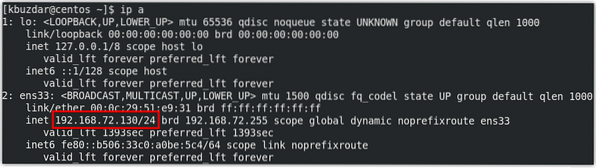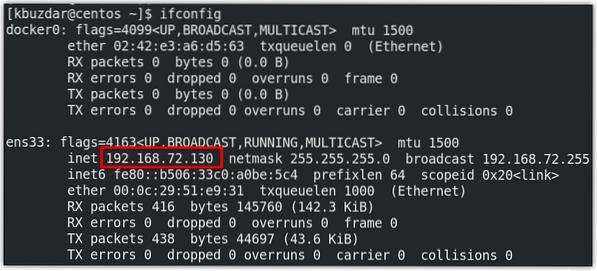Въведение
Частните IP адреси се използват за комуникация в локална мрежа. Частните IP адреси не могат да бъдат маршрутизирани и следователно не може да им се изпраща трафик от външната мрежа. Може да настъпи момент, в който трябва да знаете частния IP адрес на вашата система, като например да настроите свързано с мрежата приложение, да активирате отдалечено администриране или за отстраняване на неизправности и т.н. В предишните ни публикации споделихме с вас няколко начина за намиране на частния IP адрес в Ubuntu и Debian OS.
В тази публикация ще опишем някои методи за намиране на частния IP адрес в CentOS8. Тези методи включват както командния ред, така и методите, базирани на GUI.
Следват диапазоните на IP адресите, дефинирани от IANA:
10.0.0.0/8 = 10.0.0.0 - 10.255.255.255192.168.0.0/16 = 192.168.0.0 - 192.168.255.255
172.16.0.0/12 = 172.16.0.0 - 172.31.255.255
6 начина за намиране на частен IP адрес в CentOS 8
Метод # 1: Командата “ip”
Най-често срещаният начин за намиране на IP адрес в CentOS е чрез използване на командата “ip”. Просто напишете ip последвано от „addr “или„ a “опция:
$ ip aили
$ ip адресТази команда ще покаже всички мрежови интерфейси заедно със свързаните с тях частни IP адреси. Следващият изход показва, че нашият частен IP е 192.168.72.130/24.
Метод # 2: Командата “ifconfig”
Командата “ifconfig” се използва също за намиране на частния IP адрес. За да използвате тази команда, просто напишете ifconfig в терминала:
$ ifconfigАко стартирането на горната команда ви дава грешка „команда не е намерена“, тогава първо ще трябва да инсталирате net-tools, както следва:
$ sudo yum -y инсталирате net-toolsВеднъж инсталиран, можете да го използвате, за да намерите частния IP адрес.
Тази команда ще покаже всички мрежови интерфейси заедно със свързаните с тях частни IP адреси. Следващият изход показва, че нашият частен IP е 192.168.72.130/24.
Метод # 3: Командата “име на хост”
Командата “hostname” обикновено се използва за намиране на името на хоста на системата. Използването на командата hostname с опцията -l обаче ви предоставя информация за IP адрес.
$ hostname -IСледва изходът на горната команда, която показва, че нашият частен IP е 192.168.72.130.
Метод # 4: Командата “nmcli”
„Nmcli“ е помощна програма за команден ред за управление на NetworkManager. Може да се използва и за намиране на частния IP адрес на вашата система.
$ nmcliЕто изхода на командата nmcli, който показва, че частният адрес в нашата система е 192.168.72.130/24.
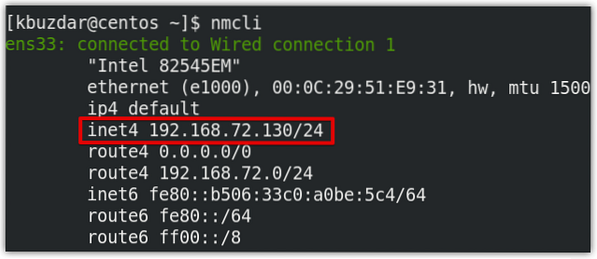
Метод 5: Използване на командата ip route
Командата “ip route” се използва за конфигуриране и показване на статични маршрути в Linux OS. Тази команда показва и частния IP адрес на системата. Издайте следната команда в Терминал, за да намерите вашия частен IP адрес:
$ ip маршрутЕто изхода на командата nmcli, който показва, че частният адрес в нашата система е 192.168.72.130/24.
Метод 6: Използване на GUI
Този метод е за всички онези потребители, които предпочитат да работят върху GUI вместо командния ред. За да намерите частния IP адрес чрез GUI, щракнете върху иконата на мрежа в горния десен ъгъл на вашия работен плот. Тази стъпка е подчертана и в следващата екранна снимка.

След това на работния плот ще се покаже меню. Щракнете върху Кабелно свързано опция.
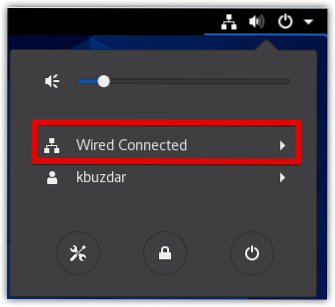
След това изберете Кабелни настройки.
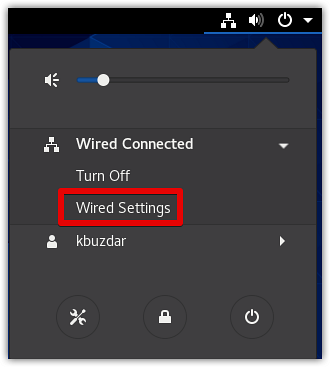
The Настройки прозорец ще се появи в Мрежа изглед. Щракнете върху иконата на зъбно колело пред мрежовия интерфейс, също показан подчертан на следващата екранна снимка.
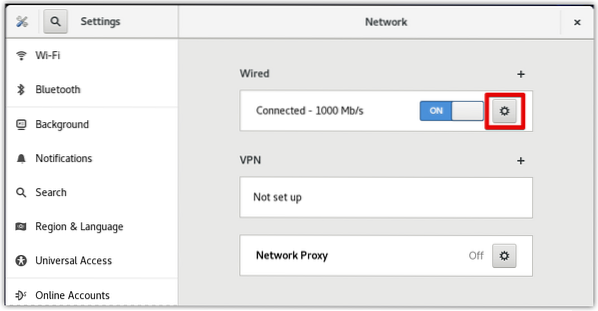
Сега ще се отвори следният прозорец в Подробности раздел. Тук ще намерите вашия личен IP адрес в Подробности раздел, който в нашия случай е 192.168.72.130.
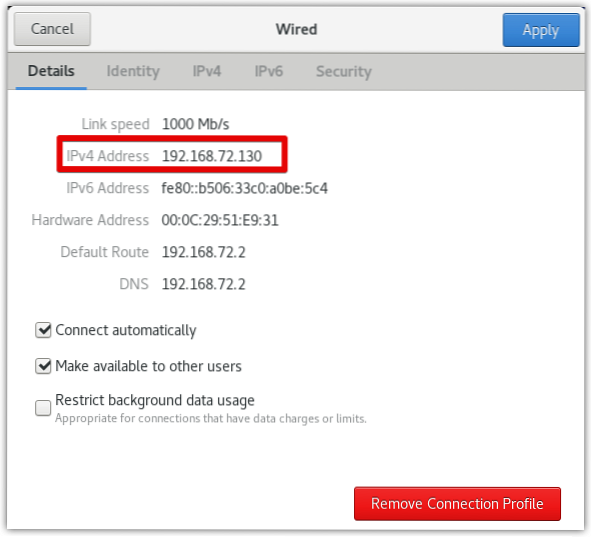
В тази публикация описахме няколко начина, чрез които можете да намерите частния IP адрес в CentOS 8. Ако знаете някои други начини, които сме пропуснали за намирането на частния IP адрес в CentOS, моля, споделете с нас в коментарите!
 Phenquestions
Phenquestions